T-Mobile MDA III Bedienungsanleitung
Lesen Sie kostenlos die 📖 deutsche Bedienungsanleitung für T-Mobile MDA III (184 Seiten) in der Kategorie Mobile. Dieser Bedienungsanleitung war für 20 Personen hilfreich und wurde von 2 Benutzern mit durchschnittlich 4.5 Sternen bewertet
Seite 1/184

MDA III

MDA III-Benutzerhandbuch 2
MDA III-Benutzerhandbuch 3
Bitte lesen bevor Sie fortfahren
Dieses Gerät ist nicht aufgeladen wenn Sie es aus der Verpackung nehmen.
ENTFERNEN SIE NICHT DEN AKKU, WÄHREND DAS GERÄT GELADEN WIRD.
STELLEN SIE BEIM EINLEGEN DER SIM-KARTE SICHER, DASS DAS GERÄT
AUSGESCHALTET IST UND DASS DIE SIM-CARD IN IHREN SECKPLATZ EINRASTET
IST.
DIE GARANTIE ERLISCHT, FALLS SIE DAS AUSSENGEHÄUSE DES GERÄTS ÖFFNEN
ODER SONSTWIE BESCHÄDIGEN.
EXPLOSIVE ATMOSPHÄREN
Wenn Sie sich in Umgebungen mit potentiellen explosiven Atmosphären oder an Orten benden, an denen
brennbare Materialen vorhanden sind, sollte das Produkt ausgeschaltet werden und der Nutzer solle alle
Schilder und Anweisungen befolgen. Funken in solchen Umgebungen können eine Explosion oder ein
Feuer verursachen. Dies kann zu Körperverletzungen oder sogar zum Tod führen. Dem Nutzer wird geraten
die Ausrüstung nicht an Tankstationen wie z.B. Service oder Tankstellen zu benutzen. Die Nutzer werden
angehalten die Restriktionen zur Benutzung von Funkgeräten in Treibstoffdepots, chemischen Anlagen oder
wo Sprengungen durchgeführt werden zu beachten. Umgebungen mit potentieller explosiver Atmosphäre
sind oft, aber nicht immer, klar gekennzeichnet. Diese beinhalten Tankgebiete, Raum unter Deck auf Schiffen,
Treibstoff- oder chemische Lagerstätten und Umgebungen deren Luft mit chemischen Stoffen oder Partikeln,
wie z.B. Getreidestaub, Staub und Metallpulver, kontaminiert ist.
Einschränkungen des Datenschutzes
Einige Länder verlangen die volle Aufdeckung von aufgezeichneten Telefongesprächen und schreiben es
vor, dass Sie die Person informieren, mit der Sie gesprochen haben und dass das Gespräch aufgezeichnet
worden ist. Befolgen Sie immer die relevanten Gesetze und Bestimmungen in Ihrem Land, wenn Sie die
Aufnahmefunktionen Ihres MDA III benutzen.

MDA III-Benutzerhandbuch 2
MDA III-Benutzerhandbuch 3
Wichtige Sicherheitsmaßnahmen
Beim Betrieb dieses Geräts müssen, um gesetzliche Verpichtungen und Schäden
auszugleichen, die nachstehenden Sicherheitsmaßnahmen stets beachtet und befolgt
werden.
n ELEKTRISCHE SICHERHEIT
Dieses Gerät ist dann für eine Benutzung vorgesehen, falls die Stromversorgung durch
eine Batterie erfolgt. Eine andere Benutzungsart führt zur Ungültigkeit aller Zulassungen
dieses Geräts und kann zudem gefährlich sein.
n SICHERHEIT IN FLUGZEUGEN
Möglicherweise können durch das Produkt erzeugte Interferenzen, das Navigationsystem
in Flugzeugen und dessen Elektronik beeinusst werden. Darum verstösst in den meisten
Ländern die Benutzung dieses Gerätes an Bord von Flugzeugen gegen die gesetzlichen
Bestimmungen.
n UMWELTRESTRIKTIONEN
Benutzen Sie das Produkt nicht an Tankstellen und anderen Treibstofadestationen. Die
Benutzung dieses Produkts ist auch in Treibstofagern, chemischen Anlagen und Orten
verboten, an denen sich explosive Stoffe benden.
n STRAßENSICHERHEIT
Nur in Notfällen ist es dem Fahrer eines Fahrzeugs erlaubt während der Fahrt mit einen
tragbaren Mobilfunkgerät zu telefonieren. In einigen Ländern is allerdings als Alternative
die Benutzung von Freisprech-Einrichtungen zugelassen.
n
INTERFERENZ DER FUNKTIONEN VON MEDIZINISCHEN AUSRÜSTUNGEN
Dieses Produkt kann bei medizinischer Ausrüstung zu Fehlfunktionen führen. Die
Benutzung dieses Gerätes ist in den meisten Krankenhäusern und Spitälern verboten.
n NICHT IONISIERENDE STRAHLUNG
Dieses Gerät muss unter den empfohlenen Bedingungen betrieben werden, um die
Strahlungsleistung und Sicherheit der Schnittstelle zu gewährleisten. Wie bei anderen
tragbaren Funkübertragungsgeräten werden die Benutzer darauf aufmerksam gemacht,
dass für einen störungsfreien Betrieb sowie für ihre Sicherheit während dem Betrieb sich
kein Körperteil zu nahe der Antenne benden darf.
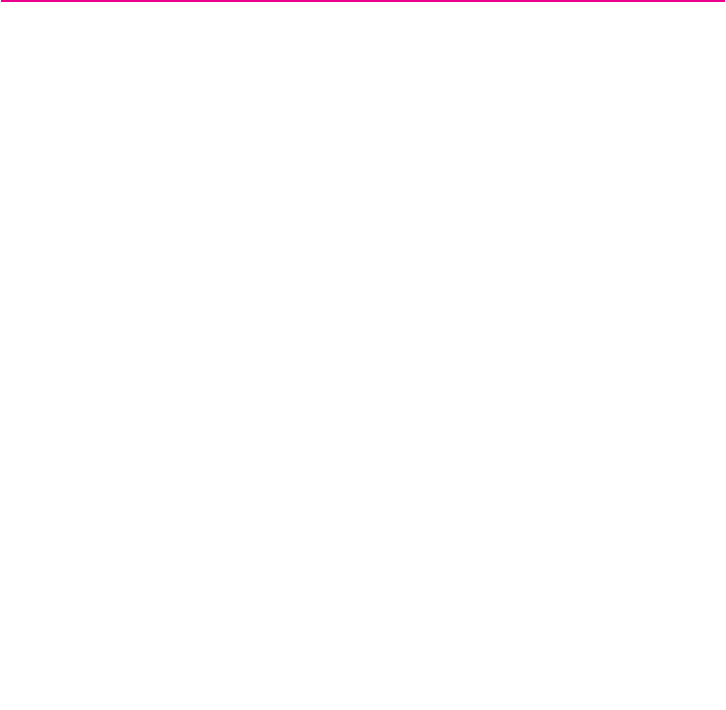
MDA III-Benutzerhandbuch4
MDA III-Benutzerhandbuch 5
Inhalt
Kapitel 1 Inbetriebnahme 9
1.1 Der MDA III ................................... 10
1.2 Batterie.......................................... 12
1.3 Zubehör ......................................... 14
Kapitel 2
Lernen Sie Ihren MDA III kennen
15
2.1 Inbetriebnahme.............................. 16
2.2 Daten eingeben .............................. 22
2.3
Schreiben auf dem Bildschirm
........... 26
2.4 Zeichnen auf dem Bildschirm ........... 28
2.5
Aufnehmen einer Sprachnotiz
............ 29
2.6 Informationen nden ...................... 30
Kapitel 3 Benutzen Ihres MDA III 31
3.1 Über Ihren MDA III......................... 32
3.2 Telefonieren ................................... 35
3.3 Einen Anruf entgegennehmen.......... 38
3.4 Optionen ankommender Anrufe ....... 38
3.5 Kontakt-Informationen .................... 40
3.6 Anrufer ID...................................... 43
3.7 Weitere Anrunformationen............. 46
3.8 Sichern Sie Ihren MDA III ............... 47
3.9 Sprachgesteuertes Wählen .............. 48
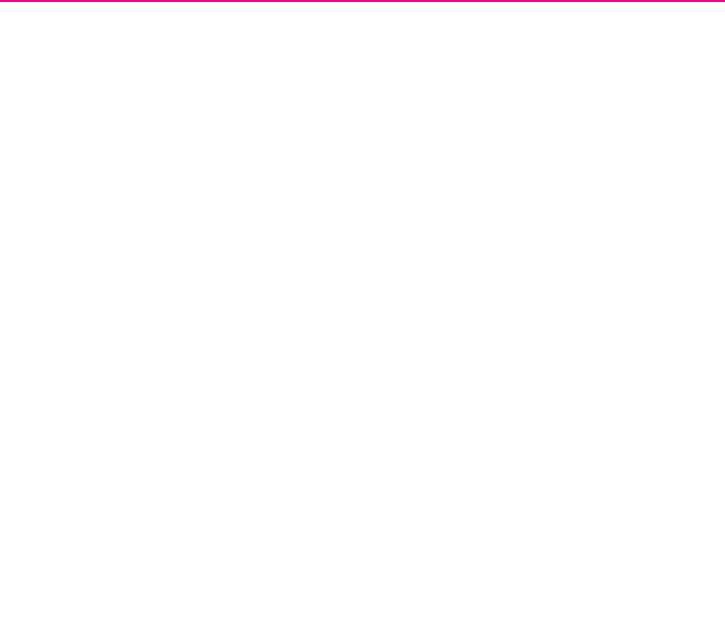
MDA III-Benutzerhandbuch4
MDA III-Benutzerhandbuch 5
Kapitel 4 Daten Synchronisieren 55
4.1 ActiveSync verwenden..................... 56
4.2 Daten Synchronisieren .................... 57
4.3
Infrarot- und Bluetooth-Verbindungen
. 59
4.4 ActiveSync-Fehler ........................... 60
Kapitel 5 Ihren MDA III anpassen 60
5.1 Geräteeinstellungen ........................ 62
5.2 Telefoneinstellungen ....................... 69
Kapitel 6 Verbindung aufbauen 71
6.1 Über Verbindungen ......................... 72
6.2 Verbindung mit dem Internet........... 72
6.3 CSD-Leitungstyp ............................. 73
6.4 Internet Explorer ............................ 74
6.5 Wireless Manager ........................... 75
6.6 Wireless LAN Manager..................... 77
6.7 Einstellungen der Netzwerkkarte ...... 79
6.8 Terminal-Dienste............................. 80
6.9 Bluetooth ....................................... 82
6.10 FunkModem.................................. 93
6.11 GPRS Monitor ............................... 96

MDA III-Benutzerhandbuch6
MDA III-Benutzerhandbuch 7
Kapitel 7
Verwendung von Outlook
103
7.1 Kalender......................................... 104
7.2 Kontakte......................................... 106
7.3 Aufgaben........................................ 108
7.4 Notizen .......................................... 109
Kapitel 8 Nachrichten 111
8.1 E-Mail- und Text-Nachrichten........... 112
8.2 MSN Messenger.............................. 116
8.3 MMS-Nachrichten............................ 117
Kapitel 9 Begleitprogramme 121
9.1 Pocket Word................................... 122
9.2 Pocket Excel ................................... 123
9.3 Windows Media Player .................... 124
9.4 Bilder............................................. 124
9.5 ClearVue PPT.................................. 127
9.6 ClearVue PDF ................................. 130
9.7 Truefax .......................................... 131
9.8 MIDlet Manager.............................. 134
9.9 ZIP ................................................ 139

MDA III-Benutzerhandbuch8

Kapitel 1
Inbetriebnahme
1.1 Ihr Gerät kennen lernen
1.2 Batterie
1.3 Zubehör

MDA III-Benutzerhandbuch
10
MDA III-Benutzerhandbuch 11
Autoantennenanschluss
Sie können Ihren MDA z.b. an die
Aussenantenne Ihres Autos anschliessen,
um von der besseren Empfangsstärke Ihrer
Aussenantenne Gebrauch zu machen.
Stylus und Stylus-
Steckplatz
Anzeige-LEDs
Auf der rechten Seite:
Nachricht,
GSM-Netzwerk und
-Empfang,
PDA-Meldungen und
Batterieladestatus.
Auf der linken Seite:
Bluetooth, Wireless LAN
(WiFi), Stromversorgung
und RF-Signalstatus.
Sync-Anschluss
Verwenden Sie diesen Anschluss,
wenn Sie Daten synchronisieren/
übertragen oder die Batterie neu
auaden.
Ansicht von rechts, von hinten und von unten
Selbstporträtansicht
Kameraobjektiv
Batterie
Riegel zum
verschließen/
aufschließen
Den Riegel ziehen, um die
Batterie herauszunehmen.
Sanftes
Zurücksetzen
Benutzen Sie den Stylus,
um ein Zurücksetzen
durchzuführen.
Mikrofon

MDA III-Benutzerhandbuch
12
MDA III-Benutzerhandbuch 13
Wiederauaden Ihres Gerätes
Sie können Ihr Gerät wie folgt auaden:
1. Setzen Sie Ihren MDA III in die
Dockingstation und verbinden Sie diese mit
Hilfe des Netzadapters mit dem Stromnetz.
Bevor Sie Ihren MDA III benutzen, laden
Sie beim ersten Ladevorgang 8 Stunden
ununterbrochen auf. Setzten Sie das Gerät
täglich für kurze Zeit in die Dockingstation,
um den Akku vollständig aufzuladen.
2. Sie können den Netzadapter in den
optionalen USB/Seriellen Kabelstecker
stecken und Ihren MDA III dann direkt ans
Stromnetz anschließen.
3. Sie können den Netzadapter in den
optionalen Netzadapter-Konverter
stecken und Ihren MDA III dann direkt ans
Stromnetz anschließen.
4. Wenn Sie einen Ersatzakku für Ihren MDA
III besitzen, dann können Sie Ihren Akku
zum Wiederauaden auch in den Schacht
an der Dockingstation setzen.
Mit dem Synchronisa
tionsanschluss Ihres
MDA III verbinden
Mit dem
Netzadapter
verbinden
Legen Sie einen
Ersatzakku in
den Steckplatz
ein, um diesen
aufzuladen
Mit dem Sync-
Anschluss Ihres MDA
III verbinden
Stecken Sie den
Netzadapter in eine
Steckdose
Den Netzadapterstecker
mit dem USB-Kabelstecker
verbinden
Das USB-
Synchronisationskabel
mit Ihrem PC verbinden

Kapitel 2
Lernen Sie Ihren MDA III kennen
2.1 Inbetriebnahme
2.2 Daten eingeben
2.3
Schreiben auf dem Bildschirm
2.4 Zeichnen auf dem Bildschirm
2.5
Aufnehmen einer Sprachnotiz
2.6 Informationen nden

MDA III-Benutzerhandbuch 18
MDA III-Benutzerhandbuch
19
Um zum Heute-Bildschirm zurückzukehren, wenn Sie andere Programme benutzen, berüh-
ren Sie einfach Start > Heute. Um den Inhalt des Heute-Bildschirms einschließlich des
Hintergrundbildes anzupassen, berühren Sie Start > Einstellungen > Registerkarte Privat
> Heute. Siehe Kapitel 5 für weitere Informationen
.
Symbole
Die Statussymbole Ihres MDA III benden sich oben recht auf dem Heute-Bildschirm. Einige
allgemeine Symbole sind unten dargestellt. Wenn Sie nicht sicher sind, was diese bedeuten,
berühren Sie sie mit dem Stylus und eine Dialogbox wird erscheinen und die Funktion des
Symbols erläutern sowie die Einstellungen für dieses bestimmte Symbol zu ändern.
Niedrige Ladung der Hauptbatterie.
Der Ton ist eingeschaltet. Berühren, um die Lautstärke oder die Vibration einzustellen.
Die Ladung der Externe Batterie ist sehr niedrig.
Datenverbindung ist aktiviert.
Ihr MDA III bendet sich in einer anderen Netzwerkumgebung (Roaming).
Eine oder mehrere Sofortnachrichten wurden empfangen.
Eine oder mehrere E-Mails oder MMS-Nachrichten wurden empfangen.
Eine Verbindung zu einem Netzwerk besteht. Die Balken zeigen die Verstärkung der Verbindung an.
Zeigt an, dass mehrere Meldungssymbole angezeigt werden müssen. Berühren Sie das Symbol
diese anzusehen.
Zeigt an, dass Ihr MD A III ein WLAN-Verbindung hat.
Zeigt an, dass Ihr MDA III eine Synchronisation mit einem PC durchführt.
Zeigt an, daß Ihr MDA III oben TrueFax beginnt.
Zeigt an, daß Ihr MDA III oben Anrufer Identikation beginnt.
Benachrichtigungen
Ihr MDA III erinnert Sie auf vielfältige Weise, wenn Sie etwas tun müssen oder wenn Sie eine
SMS-Nachricht empfangen haben. Wenn Sie z.B. einen Termin in Kalender, eine Aufgabe
mit zeitlicher Befristung in Aufgaben oder eine Erinnerung in Uhr eingerichtet haben, werden
auf die folgenden Weisen benachrichtigt werden:
nEin Meldungsfenster erscheint auf dem Bildschirm.
nEin vorher von Ihnen festgelegter Klang ertönt.
nEine Lampe an Ihrem MDA III leuchtet auf oder blinkt.
nDer MDA III vibriert.
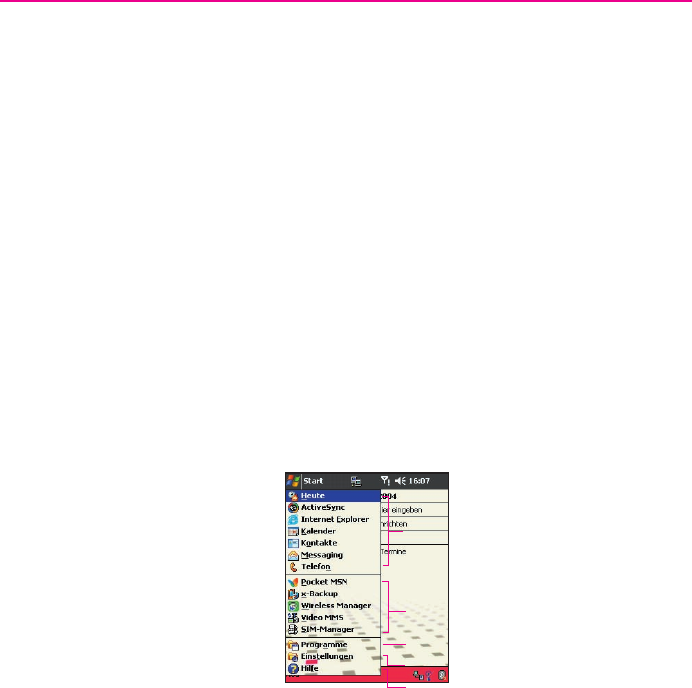
MDA III-Benutzerhandbuch 18
MDA III-Benutzerhandbuch
19
Um Benachrichtigungsarten und Töne für Ihren MDA III auszuwählen, wählen Sie Start >
Einstellungen > Registerkarte Privat > Sounds & Benachrichtigungen. Die Optionen,
die sie wählen, gelten für den gesamten MDA III.
Popupmenüs
Mit den Popupmenüs können Sie schnell für ein Element eine Funktion auswählen. Um ein
Popupmenü aufzurufen berühren und halten Sie den Eintrag, den Sie bearbeiten möchten.
Nach Erscheinen des Popupmenüs berühren Sie die Aktion, die Sie durchführen möchten
oder berühren irgendeinen Bereich außerhalb des Menüs, so dass es sich wieder schließt,
ohne dass eine Aktion ausgeführt wurde.
Navigationsleiste
Die Navigationsleiste bendet sich am oberen Rand des Bildschirms. Auf ihr werden die
jeweils aktiven Programme und die aktuelle Uhrzeit angezeigt. Über die Navigationsleiste
können Sie zwischen den Programmen wechseln und Fenster schließen.
1. Berühren, um zu einem Programm zu wechseln.
2. Berühren, um zu einem kürzlich benutzen Programm zu wechseln.
3. Berühren, um weitere Programme zu sehen.
4. Berühren, um die MDA III-Einstellungen zu ändern.
5. Berühren, um ein Hilfethema zum aktuellen Bildschirm aufzurufen.
1
2
3
4
5

MDA III-Benutzerhandbuch 20
MDA III-Benutzerhandbuch
21
Befehlsleiste
Über die Befehlsleiste können Aufgaben in Programmen ausgeführt werden. Auf der
Befehls-leiste nden Sie Menü-Namen, Tasten und die Eingabefeld-Taste.
1. Um ein neues Element im aktuellen Programm zu erstellen, berühren Sie Neu.
2. Berühren, um Menübefehle auszuwählen.
3. Berühren, um Schaltächenbefehle auszuwählen.
4. Berühren, um den Eingabebildschirm aufzurufen.
Um den Namen einer Taste anzeigen zu lassen, berühren Sie diese Taste mit dem Stylus
und halten ihn dort. Ziehen Sie den Stylus von der Taste weg, so dass der Befehl nicht
ausgeführt wird.
Programme
Sie können die Programme durch Auswahl aus dem Startmenü wechseln.
Um ein Programme zu öffnen, berühren Sie Start > Programme und dann das gewün-
schte Programm. Sie können zu einigen Programmen auch schalten, indem Sie eine
Programm-taste auf Ihrem MDA III betätigen. Für mehr Information über die Taste-Einstel-
lungen, siehe Kapitel 5.
Bitte beachten Sie, dass nicht alle Programme, die hier aufgelistet sind, zum Zeitpunkt der
Anschaffung Ihres MDA III installiert sind
In der folgenden Tabelle wird ein Teil der Programme aufgeführt, die auf dem Gerät
In-stalliert sind. Auf der Anwendungs-CD nden Sie zusätzliche Programme, die Sie
installieren können.
ActiveSync synchronisiert Daten zwischen Ihrem MDA III und Ihrem PC.
Mit Kalender bleiben Sie bei Ihren Terminen auf dem Laufenden und erstellen Sie
Besprechungsanfragen.
Mit Kontakte halten Sie die Verbindung zu Freunden und Kollegen.
1
2
F
34

MDA III-Benutzerhandbuch 20
MDA III-Benutzerhandbuch
21
Mit Messaging E-Mails/SMS und MMS senden und empfangen.
Der Internet Explorer blättert durch Internetseiten und lädt neue Programme und Dateien aus
dem Internet.
Mit Notizen erstellen Sie handschriftliche oder getippte Notizen, Zeichnungen und Aufzeichnungen.
Mit Telefon telefonieren Sie, schalten zwischen mehreren Anrufern um und bauen eine Konferen
-zschaltung auf.
Bleiben Sie mit Aufgaben bei Ihren Erledigungen auf dem Laufenden und erinnert Sie an wichtige
Sitzungen oder Termine.
Windows Media spielt Ton- oder Videodateien ab.
Mit Pocket Excel Excel-Arbeitsmappen erstellen, ansehen und verändern.
Mit Pocket Word Word-Dokumente erstellen, ansehen und verändern.
Der MSN-Messenger versendet und empfängt Sofortnachrichten
.
Bilder sammelt, organisiert und sortiert .jpg-Bilddateien.
Rechner führt Grundrechenarten durch.
Spiele wie z.B. Jawbreaker und Solitaire sind enthalten.
Suchen sieht alle Ihre Dateien auf Ihrem MDA III durch.
Die Kamera (optional) nimmt Bilder oder Video-Clips auf.
Mit Album .JPG/.BMP/.GIF-Dateien sammeln, organisieren und sortieren.
Fügen Sie mit Anrufer-ID die Bilddateien gemäß Ihrer Kontaktliste ein und richten Sie die Anrufer-
ID-Funktion ein.
ClearVue PDF ermöglicht die Ansicht von PDF-Dateien auf Ihrem MDA III
.
Mit ClearVue PPT können Sie Präsentationsdateien (.PPT) auf Ihrem MDA III betrachten.
Voice Apps ermöglicht es Ihnen gespeicherte Kontakte oder eine Telefonnummer per Sprache
anzuwählen
.
TrueFax sendet und empfängt Faxe
.
Mit MIDlet Manager Java MIDlets installieren, anwenden und löschen
.
Der Wireless Manager erlaubt es Ihnen kabellose Verbindungen wie z.B. WLAN, Bluetooth oder
GPRS zu verwalten.
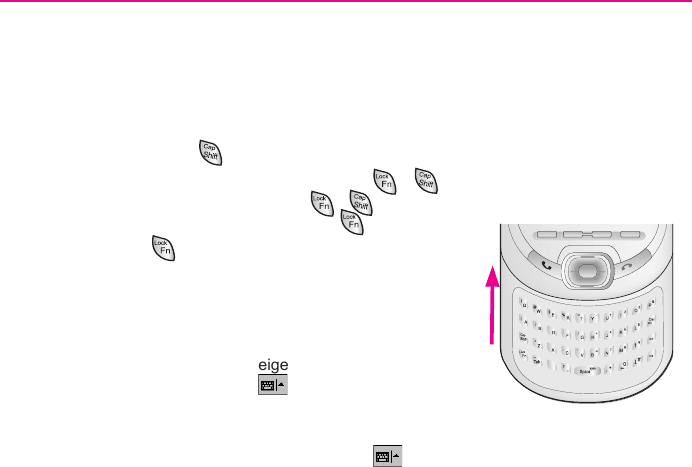
MDA III-Benutzerhandbuch 22
MDA III-Benutzerhandbuch
23
Tippen auf der Tastatur
Schieben Sie den Hauptbildschirm nach oben, um die Ta-
statur freizugeben. Für Kleinbuchstaben, drücken Sie die
Tasten mit Ihren Fingern.
Um einen einzelnen Großbuchstaben oder ein Symbol zu
tippen, drücken Sie .
Um Großbuchstaben zu tippen, drücken Sie > . Um
wieder zurückzukehren, drücken Sie > . Um eine Zahl
oder ein Symbol zu tippen, drücken Sie .
Drücken Sie zweimal, um mehrer Zahlen/Symbole zu
tippen.
Benutzen der Soft-Tastatur
Um das Eingabefeld anzuzeigen/auszublenden, müssen
Sie die Eingabefeld-Taste berühren. Berühren Sie
den Pfeil neben der Eingabefeld-Taste, um die Auswahl
anzuzeigen.
Tap the arrow next to the Input Panel button , and then
Keyboard.
Für Kleinbuchstaben zu tippen, tippen Sie mit dem Stylus
auf die Tasten.
Um einen einzelnen Großbuchstaben oder ein Symbol zu
tippen, berühren Sie die Umschalt-Taste. Um mehrere
Großbuchstaben oder ein Symbol zu tippen, berühren Sie
die CAP-Taste. Sie können eine Taste mit dem Stylus berüh-
ren und diese halten und einen einzelnen Großbuchstaben
nach oben ziehen.
Zusätzlich zur Leertaste, können Sie, um ein Leerzeichen
einzufügen, irgendeine Taste tippen und halten. Ziehen Sie
dann mit dem Stylus rechts darüber.
Um ein Leerzeichen zu löschen anstatt des Drückens der
Rücktaste können Sie irgendeine Taste tippen und halten.
Ziehen Sie dann mit dem Stylus rechts über mindestens
zwei andere Tasten.
£
£

MDA III-Benutzerhandbuch 24
MDA III-Benutzerhandbuch
25
Zur Zeilenumschaltung halten Sie den Stylus irgendwo auf
dem Bildschrim und ziehen ihn nach unten.
Der MDA III schlägt während der Eingabe das zu sch-
reibende Wort vor und zeigt es über dem Eingabefeld an.
Wenn Sie das angezeigte Wort berühren, wird es automa-
tisch in Ihren Text am Einfügungspunkt eingesetzt. Je mehr
Text Sie eingeben, desto so mehr Wörter lernt das Gerät
und schlägt diese entsprechend vor.
Um die Optionen beim Vorschlagen von Wörtern zu ändern,
wie z.B. die Anzahl der Wörter, die angezeigt werden soll,
berühren Sie Start > Einstellungen > Registerkarte Privat
> Eingabe > Registerkarte Wortvervollständigung. Für
weitere Informationen siehe Kapitel 5.
Verwendung des Buchstabenerkenner
Mit dem Buchstabenerkenner können Sie mit dem Stylus
Buchstaben wie auf Papier schreiben.
1. Berühren Sie den Pfeil neben der Eingabefeld-Taste
, und dann Buchstabenerkenner.
2. Schreiben Sie in das Feld einen Buchstaben.
Der handschriftlich geschriebene Buchstabe wird dann auf
dem Bildschirm in gedruckten Text umgewandelt. Detaillierte
Anweisungen für die Verwendung des Buchstabenerken-
nerers erhalten Sie in der geöffneten Buchstabenerken-
ner-Funktion, wenn Sie das Fragezeichen im Schreibfeld
berühren.
Verwendung des Strichzugerkenner
Mit dem Strichzugerkenner können Sie mit dem Stylus
Buchstaben ähnlich wie auf anderen Geräten eingeben.
1. Berühren Sie den Pfeil neben der Eingabefeld-Taste
, und dann Strichzugerkenner.
2. Schreiben Sie in das Feld einen Buchstaben.
Der handschriftlich geschriebene Buchstabe wird dann auf
dem Bildschirm in gedruckten Text umgewandelt. Detaillierte
Anweisungen für die Verwendung des Strichzugerkenner
erhalten Sie, wenn Sie das Fragezeichen im Schreibfeld
berühren.
Berühren, um das Wort
hinzuzufügen, falls
dieses das richtige für
Sie ist

MDA III-Benutzerhandbuch 24
MDA III-Benutzerhandbuch
25
Zum Transcriber wechseln
Mit Transcriber können Sie mit dem Stylus wie auf Papier
an einer beliebigen Stelle des Bildschirms schreiben. Anders
als beim Buchstaben und Strichzugerkenner können Sie
einen Satz oder mehr schreiben. Dann können Sie die ge-
schriebenen Zeichen vom Transcriber in gedruckte Zeichen
umwandeln lassen.
1. Berühren Sie den Pfeil neben der Eingabefeld-Taste,
und dann Transcriber.
2. Schreiben Sie überall auf dem Bildschirm.
Eine genaue Anleitung zur Verwendung von Transcriber
bei geöffneter Transcriber-Funktion erhalten Sie durch
tippen des Fragezeichens in der rechten unteren Ecke des
Bildschirms.
Zeichensetzung bei Transcriber:
1.
Berühren Sie die Tastatur auf der Werkzeugleiste.
2. Auf die gewünschte Interpunktion tippen.
3. Berühren Sie Tastatur erneut, um die Tastatur
auszublenden.
Wie Sie mit dem Transcriber Schreiben
lernen:
1. Berühren Sie auf der Werkzeugleiste.
2. Der Buchstabenform-Bildschirm erscheint:
nWählen Sie am unteren Ende des Bildschirms den
Buchstaben aus, den Sie untersuchen möchten.
nBerühren Sie oben auf dem Bildschirm diesen
Buchstaben. Es will langsam neu entworfen werden,
wobei die Schreibsequenz angezeigt wird.
nWählen Sie aus, wie oft Sie den Buchstaben unter
Anwendung dieser Methode schreiben wollen.
Wenn Sie die Auswahl der Buchstaben beendet haben, kön-
nen Sie diese als ein Prol unter Eingabe eines Namens
für das Prol durch das Berühren von Datei > Speichern
speichern.

MDA III-Benutzerhandbuch 26
MDA III-Benutzerhandbuch
27
Verwendung von Prolen
Buchstabenform unterstützt zwei Prole: Hauptbenutzer
und Gast:
nHauptbenutzer wird typischerweise von dem primären
Anwender benutzt. Dieses Profil wird durch die
Einstellungen der Gast-Anwender nicht beeinusst.
nGast ist für die zeitweise Nutzung des Geräts durch
eine andere Person
.
Textbearbeitung und Textauswahl
Jedes Eingabeprogramm verfügt über Cursor-Tasten zum
Bewegen durch den Text. Mit der Rück-Taste können Sie
Korrekturen der Rechtschreibung und Grammatik vornehm-
en oder zusätzliche Einfügungen machen. Sie können auch
mit dem Stylus zusätzliche Informationen eingeben.
Um einen getippten Text auszuwählen, ziehen Sie den Sty-
lus über den entsprechenden Text. Sie können ebenso wie
bei gedrucktem Text ausschneiden, kopieren und einfügen:
Berühren und halten Sie den Stylus auf die zu bearbeitenden
Wörter und berühren Sie dann einen Bearbeitungsbefehl aus
dem Popupmenü oder berühren Sie den entsprechenden
Befehl im Menü Bearbeiten.
2.3
Schreiben auf dem Bildschirm
Bei allen Programmen, in denen Text eingegeben werden
kann wie z.B. Notizen sowie bei Kalender, Kontakte und
Aufgaben in der Registerkarte Notizen, können Sie direkt
mit dem Stylus auf den Bildschirm schreiben. Schreiben Sie
wie auf Papier. Sie können den Text, den Sie geschrieben
haben bearbeiten und formatieren und zu einem späteren
Zeitpunkt in getippten Text umwandeln.
Berühren Sie die Stift-Taste um zum Schreibmodus zu
wechseln. Hierbei erscheinen auf dem Bildschirm Hilfslinien,
die ein leichteres Schreiben ermöglichen.
Einige Programme, die das Schreiben gestatten verfügen
möglicherweise nicht über die Stift-Taste. Wie Sie in diesem
Programm in den Schreibmodus wechseln, können Sie der
Benutzeranleitung des jeweiligen Programms entnehmen.
Berühren Sie die Stift-Taste und
benutzen Sie Ihren Stylus wie
einen normalen Schreibstift

MDA III-Benutzerhandbuch 28
MDA III-Benutzerhandbuch
29
Tipps für eine gute Erkennung:
1. Schreiben Sie deutlich.
2. Schreiben Sie auf den Linien und ziehen Sie die
Unterlängen unter die Linien. Schreiben Sie T-Strich
und Apostrophe unter die obere Linie, damit sie nicht
zu anderen Wörtern über der Linie gezählt werden.
Schreiben Sie Satzzeichen über die Linie.
3. Arbeiten Sie für eine bessere Erkennung mit einer
Vergrößerung bis zu 150% oder höher, indem Sie im
Menü Extras > Zoom den Zoomfaktor verändern.
4. Schreiben Sie die Buchstaben eines Wortes eng
zusammen und lassen Sie größere Abstände zwischen
Wörtern frei, damit das Gerät leichter erkennen kann,
wo die Wörter anfangen und aufhören.
5. Wörter mit Bindestrichen, Fremdwörter mit
Sonderzeichen wie Akzenten und einige Satzzeichen
können nicht konvertiert werden.
Wenn Sie nach einer Umwandlung Zeichen ändern wird
das Hinzugefügte bei einer nochmaligen Umwandlung nicht
beachtet.
2.4 Zeichnen auf dem Bildschirm
Ebenso wie Sie auf dem Bildschirm schreiben können, kön-
nen Sie darauf auch zeichnen. Der Unterschied zwischen
Schreiben und Zeichnen liegt in der Markierung der Ele-
mente und in der Art, wie die Elemente bearbeitet werden.
z.B. können markierte Zeichnungen in ihrer Größe verändert
werden, Geschriebenes hingegen nicht.
Eine Zeichnung erstellen:
Die erste Linie der Zeichnung muss drei Linien übersch-
neiden. Ein Zeichen-Feld erscheint. Die folgenden Striche
im, oder am, Zeichenfeld gehören dann zur Zeichnung.
Zeichnungen, die keine der Blattlinierungen überschneiden
werden wie Text behandelt.
Stift-Taste
Im Zeichen-Feld werden
die Seitenbegrenzungen
dargestellt

MDA III-Benutzerhandbuch 28
MDA III-Benutzerhandbuch
29
Eine Zeichnung markieren
Wenn Sie eine Zeichnung bearbeiten oder formatieren
möchten, müssen Sie diese zunächst markieren.
1. Halten Sie den Stylus auf die Zeichnung bis die
Markierung erscheint. Um mehrere Zeichnungen zu
markieren, müssen Sie die Stift-Taste deaktivieren und
dann den Stylus über die Zeichnungen ziehen, um die
zu markierenden Zeichnungen auszuwählen.
2. Sie können markierte Zeichnungen ausschneiden,
kopieren und einfügen, indem Sie den Stylus auf
die ausgewählte Zeichnung halten und dann einen
Bearbeitungsbefehl aus dem Popupmenü wählen oder
indem Sie den Befehl im Menü Bearbeiten wählen.
Um die Größe einer Zeichnung zu ändern, müssen
Sie die Stift-Taste deaktivieren und die die markierte
Zeichnung durch Ziehen vergrößern.
Sie können zum besseren Bearbeiten der Zeichnung auch
die Darstellungsgröße verändern. Berühren Sie Extras und
wählen dann einen Zoom-Pegel
2.5
Aufnehmen einer Sprachnotiz
Bei allen Programmen, mit denen Sie auf den Bildschirm
schreiben oder zeichnen können, können Sie auch schnell
Gedanken, Gedächtnisstützen oder Telefonnummern als
Sprachnotiz aufzeichnen. Bei Kalender, Aufgaben und
Kontakte können Sie eine Sprachnotiz in der Registerkarte
Notizen aufnehmen.
Im Programm Notizen können Sie entweder eine Aufnahme
alleine oder zusammen mit einer schriftlichen Notiz erstellen.
Öffnen Sie zuerst die Notiz. Im Programm Messaging kön-
nen Sie einer E-Mail eine Sprachnotiz hinzufügen.
Eine Aufnahme machen:
1. Um eine Aufnahme einer Notiz zuzuordnen, öffnen
Sie die Notiz vorher. Berühren Sie Start > Notizen >
Notizen.
2. Wenn keine Aufname-/Abspiel-Werkzeugleiste
vorhanden ist, berühren Sie .
3. Halten Sie das Mikrofon Ihres MDA III an Ihren Mund
oder an eine andere Klangquelle.
Zeigt eine angefügte Aufnahme an
Berühren Sie dieses Feld, um mit
der Aufzeichnung zu beginnen
g
Berühren Sie dieses Feld, um
die Werkzeugleiste für die
Aufzeichnung anzuzeigen/
auszublenden

Kapitel 3
Benutzen Ihres MDA III
3.1 Über Ihren MDA III
3.2 Telefonieren
3.3 Einen Anruf entgegennehmen
3.4 Optionen ankommender Anrufe
3.5 Kontakt-Informationen
3.6 Anrufer ID
3.7 Weitere Anrunformationen
3.8 Sichern Sie Ihren MDA III
3.9 Sprachgesteuertes Wählen

MDA III-Benutzerhandbuch
32
MDA III-Benutzerhandbuch 33
3.1 Über Ihren MDA III
Wie ein Standard-Mobiltelefon können Sie Ihren MDA III dazu benutzen, um zu telefonie-
ren, die Anrunformationen zu speichern und SMS/MMS-Nachtrichten zu verschicken. Sie
können auch während eines Gesprächs Notizen machen, direkt von den Kontakte heraus
wählen und ganz leicht Kontakte zwischen Ihrer SIM-Karte und dem RAM-Speicher Ihres
MDA III austauschen.
Der Telefonwahlbildschirm
Um den Telefonwahlbildschirm zu erreichen, berühren Sie Start > Telefon oder drücken
auf Ihrem MDA III. Von diesem Bildschirm können Sie Anrufverlauf, Kurzwahl und
Telefoneinstellungen aufrufen. Die Signalstatusinformation und die Symbole, die über
Ihren Anuf Auskunft geben beinhalten die folgenden
:
1. Zeigt die Stärke des Signals an.
2. Der Kontaktname der Nummer, die Sie wählen wird hier dargestellt.
3. Touchscreen-Tastatur.
4. Löschen, kopieren oder Nummern einfügen.
5. Berühren, um Zugang zu den Telefoneinstellungen zu erhalten.
6. Berühren, um eine Notiz während eine Anrufs zu machen.
7. Berühren, um einen Kontakt aus der Kontaktliste auszuwählen.
8. Berühren, um einen Anruf zu beenden.
9. Speichert oft gewählte Nummern.
10.Hier sehen Sie alle empfangenen, abgehenden und verpassten Anrufe.
2
3
4
5
6
7
8
2
9
2
10
1
2
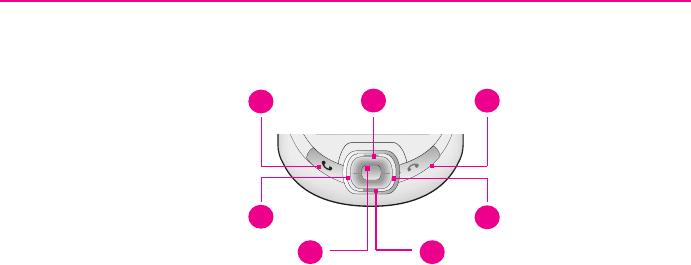
MDA III-Benutzerhandbuch
32
MDA III-Benutzerhandbuch 33
Das Navigations-Pad und Wählen
1. Telefonwahlbildschirm: Drücken, um den Telefonwahlbildschirm zu aktivieren
1. Anruf annehmen: Drücken Sie hier, um einen eingehenden Anruf entgegenzunehmen.
1. Lautsprechfunktion: Halten Sie die Taste gedrückt, um die Mithörfunktion ein- oder
auszuschalten.
1. Wählen - Drücken, um eine Telefonnummer zu wählen.
2. Nach oben rollen: Drücken, um durch eine Liste zu rollen oder um in den Anrufverlauf zu
gelangen.
3. Anruf beenden: Drücken, um einen Anruf zu beenden oder um eine GPRS-Verbindung
zu beenden.
4. Anrufverlauf: Nach dem Starten des Telefonwahlbildschirms drücken, um zur
Anrufverlauf-Funktion gelangen.
5. Abwärts rollen: Drücken Sie hier, um sich in einer Liste abwärts zu bewegen.
6. Aktionstaste: Drücken, um ein Menüelement auszuwählen oder um zu Kurzwahl zu
gelangen.
7. Kurzwahl: Drücken Sie nach dem Start des Telefonwahlbildschirms auf diese Taste, um
die Kurzwahl-Funktion zu öffnen.
Die PIN eingeben
Die meisten SIM-Karten sind mit einer PIN (Personal Identity Number) ausgestattet. Diese
PIN wird von T-Mobile bereitgestellt. Diese muss immer eingegeben werden, wenn Sie das
Gerät verwenden möchten (für mehr Informationen über das Einsetzen Ihrer SIM-Karte in
Ihren MDA III, siehe die Illustrationen der Kurzanleitung).
1. Geben Sie die voreingestellte PIN, die T-Mobile Ihnen zugewiesen hat, ein.
2. Die Eingabetaste berühren.
Wenn Sie dreimal eine falsche PIN eingeben, wird die SIM-Karte gesperrt. Falls dies passiert,
kann die Sperrung der SIM-Karte wieder durch die Eingabe der Freigabe-PIN (PUK) von
T-Mobile aufgehoben werden.
1
2
2
3
4
5
6
7

MDA III-Benutzerhandbuch
34
MDA III-Benutzerhandbuch 35
Ihre Verbindung überprüfen
Ihr MDAIII verdindet sich standardmässig automatisch mit dem T-Mobile Netz sobald Sie Ihre
SIM-Karte eingesetzt und die PIN eingegeben haben. Das Symbol zeigt an das Sie im
T-Mobile Netz oder einem Ausländischen Roaming Partner eingebucht sind. Das Symbol
zeigt Ihnen die empfangene Signalstärke an, je weniger vertikale Balken angezeigt werden
desto schlechter ist der Empfang.
Rechtlicher Hinweis: In vielen Ländern ist es gesetzlich vorgeschrieben das Telefon im
Flugzeug auszuschalten. Wenn Sie den MDA III ausschalten, wird nicht automatisch auch
das Telefon ausgeschaltet. Sie müssen den Flugmodus einschalten, um die Verbindung
zum GSM Netz zu beeden.
Einschalten des Flugmodus
Zum beenden der Verbindung mit dem Netz des Anbieters können Sie Ihre Telefonverbindung
auf den Flugmodus umschalten. Der Flugmodus kann aktiviert und deaktiviert werden,
während der MDA III eingeschaltet bleibt.
1. Während der Benutzung eines Programms auf Ihrem MDA III, tippen Sie auf in der
Titelleiste oben im Telefondisplay.
2. Berühren Sie Flugmodus einschalten oder die Option Flugmodus ausschalten im
Popupmenü.
3. Wählen Sie Flugmodus ausschalten, um Anrufe entgegennehmen zu können.
Sie können während eines Gesprächs auch andere Programme auf Ihrem Gerät verwenden.
Um schnell zum Telefonwahlbildschirm zurückzuschalten, berühren Sie oder Start
> Telefon.
Die Telefonlautstärke einstellen:
1. Sie können das Symbol berühren oder während eines Gesprächs an der Geräteseite
die Lautstärketasten drücken.
2. Sie können zur Einstellung der Telefonlautstärke im Popupmenü wählen (Klingelzeichen)
oder zur Einstellung der Gerätelautstärke (Lautstärke von Meldungen und MP3s).
3. Das Symbol an der Oberseite der Telefonbildschirmanzeige wird angezeigt, wenn
Sie den Vibrationsmodus ausgewählt haben.
4. Zum Ausschalten aller Töne wählen Sie Aus.
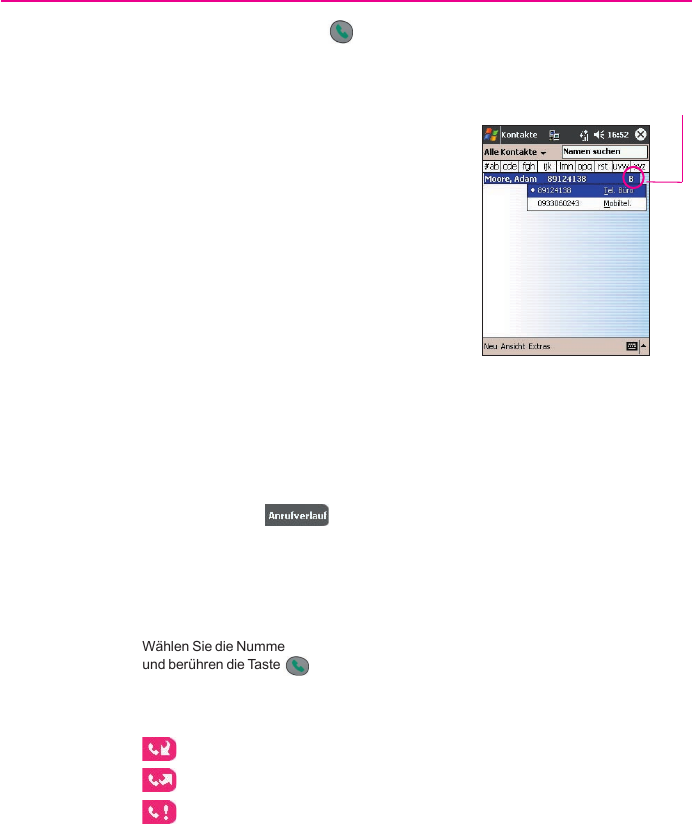
MDA III-Benutzerhandbuch
36
MDA III-Benutzerhandbuch 37
Im Popupmenü und beim Drücken der Taste wird stan-
dardmäßig Tel. Arbeit anrufen angezeigt. Sie können das
Gerät auch so einstellen, dass die Mobiltelefonnummer oder
die E-Mail-Adresse angezeigt wird.
n Berühren Sie das B in der rechten Spalte der Kontakte-
Liste neben der Nummer, die Sie einstellen möchten.
In einem Popupmenü werden alle Telefonnummern
und E-Mail-Adressen für diese Verbindung mit einem
Punkt neben der Nummer mit der höchsten Priorität
angezeigt.
n Wählen Sie im Popupmenü eine Priorität. Für die
Mobiltelefonnummer würde in der rechten Spalte
neben dem Kontakt ein M erscheinen.
n Wenn Sie die rechte oder linke Taste auf dem
Navigations-Pad berühren, wird sich die Nummer des
ausgewählten Kontakts auf dem Bildschirm verändern
und die Mobiltelefonnummer, Bürotelefonnumme oder
die E-Mail-Adresse in dieser Reihenfolge anzeigen.
Einen Anruf aus der Anruferliste
heraus starten:
1. Im Wahlbildschirm, berühren oder einfach
die rechte Taste auf dem Navigations-Pad drücken.
2. Suchen Sie Anrunformationen, indem Sie zuerst die
Kategorie auswählen, in der sich die Informationen
befinden. Falls Sie sich z.B. unter Alle Anrufe
benden, wählen Sie im Popupmenü in der linken
oberen Ecke die Option Alle Anrufe.
3. Wählen Sie die Nummer mit Hilfe des Navigations-Pad
und berühren die Taste oder das Symbol, das sich
links neben der gewünschten Nummer bendet.
Die Symbole für den Anrufverlauf beinhalten:
Eingehende Anrufe.
Ausgehende Anrufe.
Verpasste Anrufe.
Berühren Sie hier das B, um alle
Telefonnummern und E-Mails für
diesen Kontakt anzuzeigen
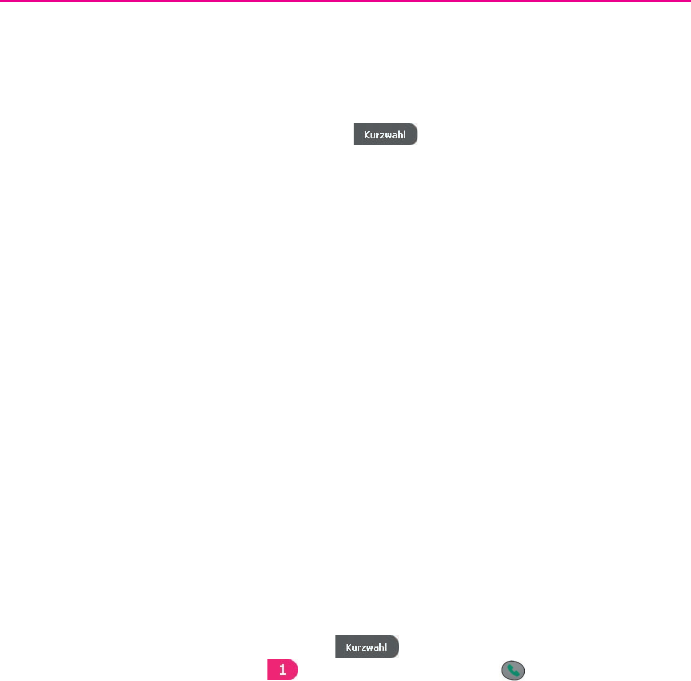
MDA III-Benutzerhandbuch
36
MDA III-Benutzerhandbuch 37
Einen Anruf über die Kurzwahl-Funktion machen
Generieren Sie eine Kurzwahl, um oft benutzte Nummer mit einem kurzen Antippen aufzurufen.
Bevor Sie eine Kurzwahl für eine Rufnummer erstellen, muss diese Nummer unter Kontakte
bereits existieren.
1. Berühren Sie vom Wahlbildschirm aus > Neu.
2. Berühren Sie den gewünschten Kontaktnamen und die zugehörige Nummer.
3. Berühren Sie im Listenfeld die Oben/Unten-Pfeile, um eine Position für eine neue Kurzwahl
zu bestimmen. (Die erste Position für die Kurzwahl ist für Ihre Sprachnachrichten
reserviert).
Merken Sie sich die Position einer Kurzwahlliste. Sie können diese Nummer wählen, indem Sie
die Nummer der Position berühren und halten. Standardmäßig bietet die Standortfunktion die
erste verfügbare Position in der Liste der Kurzwahlliste an. Wenn Sie eine Nummer einer schon
belegten Position zuweisen möchten, dann wird die dort bisher bendliche Nummer ersetzt.
Tipps für die Verwendung von Kurzwahl
Um eine Kurzwahl von Kontakte aus zu erstellen, berühren und halten Sie den Kontaktnamen,
berühren Sie dann > Zu Kurzwahl hinzufügen und berühren Sie dann die Oben/Unten-Pfeile,
um eine geeignete Position für die neue Kurzwahl auszuwählen.
Um eine Kurzwahl zu löschen, gehen Sie zur Kurzwahlliste, berühren und halten den Namen
in der Box rechts von der entsprechenden Kurzwahl und berühren dann Löschen.
Die Mailbox abhören
Standardmäßig ist die Mailbox die erste Kurzwahl in der Liste. Wenn Sie die SIM-Karte in den
MDA III einsetzen, wird automatisch die Nummer der Mailbox für Sprachnachrichten Ihres Mo-
bilfunkanbieters erkannt und als Standardnummer eingestellt.
Drücken Sie im Telefonwahlbildschirm auf oder drücken Sie auf die linke Taste auf
dem Navigations-Pad, wählen Sie Mailbox und drücken dann .
Einen Anruf vom SIM-Manager aus machen
Der SIM-Manager erlaubt es Ihnen die Inhalte Ihrer SIM-Karte anzusehen, diese in Kontakte
auf Ihren MDA III zu transferieren und einen Anruf von SIM aus zu machen.
1. Berühren Sie Start > Programme > SIM Manager. Warten Sie, bis der Inhalt der SIM-Karte
geladen ist.
2. Halten Sie den Stylus auf den Namen oder die Telefonnummer der Person, die Sie anrufen
möchten. Wählen Sie dann aus dem Popupmenü die Option Anrufen.

MDA III-Benutzerhandbuch
38
MDA III-Benutzerhandbuch 39
3.3 Einen Anruf entgegennehmen
Einem ankommenden Anruf entgegennehmen
Wenn Sie einen Anruf entgegennehmen, erscheint eine Nachricht und gibt Ihnen die Option,
ob Sie den antworten oder den ankommenden Anruf ignorieren möchten.
1. Berühren Sie Antworten oder drücken Sie .
2. Berühren Sie Ignorieren oder drücken Sie , um den Anruf zu abzuweisen. Dies kann
den Anruf zu Ihrer Mailbox weiterleiten. Dies hängt von Ihrem Service-Anbieter ab.
Einen Anruf beenden
Nach Ablauf eines eingehenden oder ausgehenden Gesprächs können Sie drücken
oder im Wahlbildschirm berühren, um das Gespräch zu beenden.
3.4 Optionen ankommender Anrufe
Ein Gespräch in Parkposition bringen
Wenn während eines Gesprächs ein weiterer Anruf eingeht, erhalten Sie eine Meldung von
Ihrem MDA III. Sie haben dann die Möglichkeit, dieses Gespräch anzunehmen oder abzu-
weisen. Wenn Sie das Gespräch annehmen, können Sie entweder zwischen den beiden
Gesprächen hin- und herschalten, oder Sie errichten eine Konferenzschaltung, an der alle
drei Partner teilnehmen.
1. Berühren Sie Antworten, um den zweiten Anruf entgegenzunehmen und den ersten Anruf
in Parkposition zu bringen.
2. Um das zweite Gespräch zu beenden, berühren Sie oder .
Zwischen Anrufern wechseln
Sie können zwischen zwei Anrufern hin- und herwechseln, indem Sie drücken.

MDA III-Benutzerhandbuch
40
MDA III-Benutzerhandbuch 41
1. Warten Sie das Klingelzeichen ab.
2. Halten Sie die Taste gedrückt, bis die Lautsprechfunktion eingeschaltet ist und in der
Statusleiste des Bildschirms das Symbol erscheint.
3. Drücken Sie nochmals auf die Taste , um die Lautsprechfunktion auszuschalten.
WARNUNG: Um Schäden an Ihrem Gehör zu vermeiden, lassen Sie die Mithörfunktion
Ihres MDA III nicht eingeschaltet und halten dieses an Ihr Ohr.
Den Ton eines Anrufs ausschalten
Sie können Ihr Mikrofon während einem Anruf ausschalten, so dass Sie den anderen
Gesprächsteilnehmer hören, dieser Sie aber nicht hört. Tippen Sie auf der Tastatur des
Telefonwahlbildschirms auf , um den Ton eines Anrufs aus- oder einzuschalten.
3.5 Kontakte-Informationen
Sie können Kontakte folgendermaßen importieren:
n Über die SIM-Karte: Sie verwenden die SIM-Karte in Ihrem MDA III und anderen Geräten.
Während Sie das andere Gerät verwenden, werden neue Kontakte-Daten erstellt und auf
der SIM-Karte gespeichert.
n Über Anrufverlauf: Neue Kontakte können in den Listen der eingehenden und verpassten
Anrufe gefunden werden.
Warum ist es wichtig Kontakte zu importieren?
n Erstellen Sie ein Backup Ihrer SIM-Nummern auf Ihrem MDA III.
n Wenn Sie Kurzwahl-Nummern einrichten, müssen diese in Kontakte erstellt werden und
nicht auf der SIM-Karte.
n Das Anlegen von Kontakte ermöglicht die Einrichtung von detaillierten Einträgen.
n Bei der Verwendung von Anrufer IDs entsprechen die Daten dieser Kontakte vollständig
denen in Kontakte.
SIM Manager
Einen SIM-Kontakt kreieren:
1. Um den SIM Manager zu öffnen, berühren Sie Start > Programme > SIM Manager. Warten
Sie, bis der Inhalt der SIM-Karte geladen ist.
2. Nach Laden des Inhalts der SIM-Karte berühren Sie Neu.
3. Geben Sie Name und Telefon ein und berühren Hinzufügen.

MDA III-Benutzerhandbuch
40
MDA III-Benutzerhandbuch 41
Kontakte von der SIM-Karte zu Kontakte
übertragen:
Berühren Sie im SIM-Manager Werkzeuge > Alles aus-
wählen > Werkzeuge > Unter Kontakte speichern.
Halten Sie die Mitte des Navigations-Pads gedrückt, wenn
ein Kontakt ausgewählt wurde oder berühren und halten
Sie den Stylus auf einen Kontakt aus der Liste - und wählen
dann aus dem erscheinenden Popupmenü Unter Kontakte
speichern.
Ihre eigenen Nummern speichern
Sie können auf Wunsch eigene Telefonnummern in einem
separaten Fenster im SIM Manager speichern.
1. Berühren Sie Start > Programme > SIM Manager >
Werkzeuge > Liste der eigenen Nummern.
2. Fügen Sie im Fenster eine Nummer hinzu, und
berühren dann Hinzufügen.
Anrufverlauf
Eine Telefonnummer aus der Anruiste
zu Kontakte hinzufügen:
1. Wählen Sie die Anrunformationen, die Sie hinzufügen
möchten.
2. Drücken und halten Sie den Stylus oder drücken und
halten Sie die Mitte des Navigations-Pads. Wählen
Sie im dann erscheinenden Popupmenü Kontakt
speichern.
3. Fügen Sie im Fenster Kontakt speichern zusätzliche
Kontaktinformationen hinzu und drücken dann auf die
Mitte des Navigations-Pads oder berühren OK.
Danach werden die Anrunformationen in Anrufverlauf
geändert und nach Kontaktnamen aufgeführt, nicht nach
Rufnummern.
Anrufdetails anzeigen
Berühren Sie die linke obere Ecke des Bildschirms und
wählen Sie aus dem Aktionsmenü eine Kategorie aus. Die
Anrufe werden wie im Folgenden gezeigt kategorisiert:
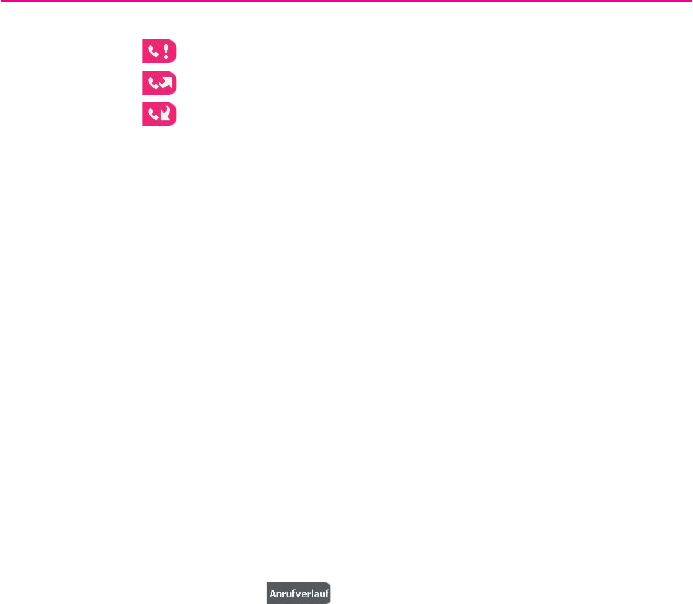
MDA III-Benutzerhandbuch
42
MDA III-Benutzerhandbuch 43
nAlle Anrufe: zeigt alle geführten Anrufe in chronologischer Reihenfolge an.
n Verpasst: es werden nur nicht angenommene Anrufe angezeigt.
n Abgehend: es werden nur aus abgehende Anrufe angezeigt.
n Eingehend: Es werden nur eingehende Anrufe angezeigt.
nNach Anrufer: Die Anrufe werden alphabetisch nach Anrufer aufgelistet.
Anrufdauer einsehen:
Gehen Sie zu Anrufverlauf, Suchen Sie den Anruf und berühren Sie die Zeit des Anrufs
einmal.
Individuelle Anrufe löschen:
Berühren und halten Sie mit dem Stylus den Eintrag, der gelöscht werden soll. Wählen Sei
aus dem Popupmenü Löschen.
Alle Anrufe löschen:
Berühren Sie Extras -> Alle Anrufe löschen.
Die Größe von Anrufverlauf festlegen:
Berühren Sie Anrufverlauf > Extras > Anruftimer und dann das Feld unter
Löschen aller Elemente im Protokoll älter als:. Wählen Sie in dem erscheinenden Menü
eine Zeitperiode aus. Berühren Sie dann OK.

MDA III-Benutzerhandbuch
42
MDA III-Benutzerhandbuch 43
3.6 Anrufer ID
Anrufer ID ist eine praktische Anwendung, die den Spaß mit
Ihrem MDA III steigert. Sie können den Einträgen Einzelbilder
oder animierte Fotos Ihrer Kontakte hinzufügen. Wenn Sie
dann einen Anruf erhalten (von einer Person, der Sie schon
eine Anrufer ID in zugewiesen haben), erscheint diese An-
rufer ID auf dem Bildschirm für eingehende Anrufe des MDA
III. Gestalten Sie die Fotos, die Größe, Position und die ID-
Formatvorlage mit Hilfe der großen Anzahl zur Verfügung
stehender Funktionen.
Einen neuen Foto-Kontakt erstellen:
1. Berühren Sie Start > Programme > Anrufer ID.
2. Wählen Sie einen Kontakt aus der Liste, oder erstellen
Sie einen neuen Kontakt, indem Sie auf Bearbeiten >
Neu tippen. Die Anrufer IDs hier entsprechen denen
in Kontakte.
3. Tippen Sie auf Bearbeiten > Foto zuweisen...
4. Tippen Sie auf die Stelle neben Typ, um den Dateityp
zu wählen, z.B. jpeg, bmp, gif oder Alle > Tippen Sie
auf die Stelle neben Finden in:, um den Ort der Datei
zu wählen. Sie können für Ihre Anrufer-IDs JPEG,
BMP, GIFs oder animierte GIF-Dateien nutzen.
5. Tippen Sie auf eine Bilddatei, dann OK, und erneut OK,
bis Sie wieder beim Anrufer ID-Bildschirm angelangt
sind. Sie sehen das Foto im unteren Bereich des
Bildschirms.
Vorschau und Einstellungen
vornehmen:
Vorher in Schritt 5, nachdem Sie OK einmal antippen, ers-
cheinen die Vorschau und der Bildschirm der Anzeigeeinstel-
lungen. In Anzeigeeinstellungen können Sie:
1. Einen neuen Stil hinzufügen, indem Sie dem Foto
eine Formatvorlage zuweisen. Einige wenige Muster-
Anrufer ID-Formatvorlagen (animierte grafische
Vorlagen die zum Einrahmen der zugewiesenen Fotos
dienen) sind dem Speicher des MDA III im \Eigene
Dateien\Formatvorlage Ordner zugefügt.
2. Entscheiden Sie, wie das Foto in das Fenster
eingepasst werden soll.
3. Das Foto vergrößern, falls es kleiner als der Bildschirm
ist.
4. Die Größe und Position des Bildes wählen.
5. Die Veränderungen betrachten, indem Sie auf
Vorschau tippen.
1
2
2
3
4
5

MDA III-Benutzerhandbuch
44
MDA III-Benutzerhandbuch 45
Symbole der Werkzeugleiste
Die Werkzeugleiste ermöglicht eine bequeme Wahl häug
benutzter Befehle. Von links nach rechts Sind folgende
Symbole in der Werkzeugleiste aufgelistet:
n Erstellen Sie einen neuen Kontakt-Eintrag (wie Neu… im Menü Bearbe-
iten).
n Bearbeiten Sie Daten des gewählten Kontakt-Eintrags (wie Bearbeiten…
im Menü Bearbeiten)
n Löschen Sie den gewählten Kontakt-Eintrag (wie Löschen im Menü
Bearbeiten).
n Weisen Sie einer Anrufer-ID einen Kontakt-Eintrag zu (wie Foto zu-
weisen… im Menü Bearbeiten).
n Entfernen Sie eine Anrufer-ID-Zuweisung (wie Fotozuweisung aufheben
im Menü Bearbeiten).
n Kontrollieren Sie die aktuelle Foto/Formatvorlage-Zuweisung (wie in
Vorschau… im Ansichts-Menü).
n Rufen Sie „Detaillierte Ansicht“ des aktuellen Eintrags auf (wie Eigen-
schaften… im Ansichts-Menü).
n Öffnen Sie den Optionen-Bildschirm (wie Optionen… im Extras-
Menü).
Ein Foto der Kamera zuweisen:
1. Berühren Sie Start > Programme > Anrufer ID.
2. Wählen Sie einen Kontakt von der Liste, oder erstellen
Sie einen neuen Kontakt, indem Sie auf Bearbeiten,
dann Neu tippen. Kontakte entsprechen denen der
Kontakte.
3. Tippen Sie auf Bearbeiten dann Foto zuweisen von
der Kamera.
4. Nachdem Sie die Aufnahme gemacht haben kehren Sie
zum Bildschirm Displayeinstellungen und Vorschau
zurück.
Eine Fotozuweisung aufheben:
1. Berühren Sie Start > Programme > Anrufer ID.
2. Wählen Sie einen zu entfernenden Kontakteintrag.
3. Tippen Sie auf Bearbeiten. dann Fotozuweisung
aufheben > Tippen Sie auf Ja im Aktionsfenster.

MDA III-Benutzerhandbuch
44
MDA III-Benutzerhandbuch 45
Ihre Kontakte mit den Fotos ansehen:
1. Berühren Sie Start > Programme > Anrufer ID.
2. Tippen Sie auf das Fotowähler-Ansichts-Symbol oder berühren Sie Ansicht > Fotowähler-
Ansicht.
Benden Sie sich im Fotowähler-Ansichts-Modus, enthält das Ansichts-Menü drei zusätzliche
Befehle, die es Ihnen ermöglichen, die Größe des Miniaturbildes zu bestimmen: Grosses Min-
iaturbild, Normales Miniaturbild und Kleines Miniaturbild. Starten Sie Detaillierte Ansicht
der Anrufer-ID auf eine der folgenden Weisen:
n Wählen Sie den gewünschten Kontakt-Eintrag > Eigenschaften… im Ansichts-Menü.
n Wählen Sie den gewünschten Kontakt-Eintrag > dann das Eigenschaften-Symbol auf der
Werkzeugleiste.
n Wählen Sie den gewünschten Kontakt-Eintrag > und drücken Sie die Aktionstaste Ihres MDA
III.
nTippen Sie zweimal auf den Kontakt-Eintrag.
Die Anzeige von Fotos bei eingehenden Anrufen deaktivieren:
1. Berühren Sie Start > Programme > Anrufer ID.
2. Tippen Sie auf Extras > Optionen. Deaktivieren Sie das Fenster Foto während eingehendem
Anruf oder Ruf in der Warteschleife anzeigen (die Anrufer ID für jeden Kontakt wird weiterhin
in der Kontaktliste dargestellt).
Verwalten von Gruppen
Sie können eine neue Gruppe erstellen, ein Foto umbenennen oder löschen und ein Foto einer
Gruppe zuweisen, bzw. eine Zuweisung aufheben, indem Sie Extras > Gruppe verwalten
berühren.
Einen Kontakt einer Gruppe zuweisen:
1. Berühren Sie Start > Programme > Anrufer ID.
2. Wählen Sie einen Kontakt von der Liste, oder erstellen Sie einen neuen Kontakt, indem Sie auf
Bearbeiten, dann Neu tippen. Kontakte entsprechen denen der Kontakte.
3. Tippen Sie auf Bearbeiten -> dann Gruppe zuweisen.
4. Wählen Sie eine Gruppe aus der Liste, tippen Sie dann auf OK.
Um eine Zuweisung aufzuheben, tippen Sie auf Gruppenzuweisung aufheben im Menü
Bearbeiten.

MDA III-Benutzerhandbuch
46
MDA III-Benutzerhandbuch 47
Nur Kontaktnamen anzeigen
Beim Wählen der Option Nur Kontaktnamen anzeigen im Ansichts-Menü wird nur jeder
Kontakt-Eintrag (keine Telefonnummer oder andere Angaben) aufgelistet. Die Anrufer-ID
(falls vorhanden) wird aufgelistet.
Standardfotos einstellen...
Unter Standardfotos einstellen können Sie die Standard-Anrufer-IDs zuordnen, die
Vorschau anzeigen und deren Zuordnung rückgängig machen, damit diese für in den
folgenden drei Situationen erscheinen:
Un-
bekanntes
Foto
Dieses Foto erscheint stets dann, wenn die Telefonnummer des ankom-
menden Anrufs der Anrufer-ID nicht bekannt ist, da keine Telefonnummer
Ihrem MDA III „weitergegeben“ wurde. Dies kommt dann vor, wenn der An-
rufer die Anzeige seiner/ihrer Telefonnummer beim Empfänger deaktiviert
oder das Senden seiner/ihrer Anrufer-ID nicht ermöglicht hat.
Foto nicht
gefunden
Diese Option bendet sich unter Standardfotos einstellen und erlaubt Ihnen
die Zuordnung einer generischen Anrufer-ID zu irgendeinem ankommen-
den Anruf von einem Anrufer, dessen Nummer unter Kontakte nicht gefun-
den wird. Das heißt, die Nummer des ankommenden Anrufs ist bekannt,
aber es ist kein entsprechender Eintrag unter Kontakte vorhanden.
Standard-
foto
Dieses Foto wird angezeigt, wenn der ankommende Anruf einem Eintrag
in der Kontakte-Datenbasis entspricht, jedoch bis jetzt keine einzeln zu-
geordnete Anrufer-ID für diesen einzelnen Kontakt-Eintrag oder für die
Gruppe, der sie zugehört, vorhanden ist.
1. Zum Wählen der Option Standardfotos einstellen tippen Sie auf Extras -> und wählen
dann Standardfotos einstellen aus.
2. Wählen Sie einen Kreis neben einer der Kategorien und tippen Sie danach auf
Zuordnen.
3. Wählen Sie ein Bild und ordnen Sie dann die Einstellungen zu.
3.7 Weitere Anrunformationen
Einen Notruf machen
Geben Sie die internationale Notrufnummer 112 ein, dann berühren oder die
Taste drücken.
Zusätzliche Notrufnummern können auf Ihrer SIM-Karte enthalten sein. Kontaktieren Sie
T-Mobile für weitere Informationen.

MDA III-Benutzerhandbuch
46
MDA III-Benutzerhandbuch 47
Einen internationalen Anruf machen:
1. Halten Sie den Sylus auf die -Taste, bis ein + Zeichen erscheint. Das + steht für die
internationale Vorwahl des Landes aus dem Sie anrufen.
2. Geben Sie die komplette Telefonnummer ein, die Sie anwählen möchten. Dazu gehören
Landesvorwahl, Ortsvorwahl (ohne die vorangestellte 0), und Telefonnummer.
3. Berühren Sie , oder drücken Sie auf die -Taste.
SIM-Toolkit
Für einen Zugriff zu einer Reihe von Informationendiensten, die vom Betreiber zur Verfügung
gestellt werden.
1. Berühren Sie Start > Programme > STK.
2. Eine Liste mit Diensten, die von Ihrem Anbieter bereitgestellt werden sollte auf dieser Seite
erscheinen.
3. Um Zugang zu einem Dienst zu erhalten, berühren Sie ein Element in der Liste
.
Überzeugen Sie sich, dass eine SIM-Karte in Ihr Telefon eingesteckt wurde, wenn Sie STK
starten.
3.8 Sichern Sie Ihren MDA III
Sie können das gewünschte Sicherheitsniveau auf Ihrem MDA III einstellen, indem Sie die
Tastatur, das gesamte Gerät oder die SIM-Karte sperren.
Die Tastatur sperren
Die Tastatursperre schaltet die Tastatur aus. Dies ist nützlich, wenn sich Ihr MDA III ausge-
schaltet in Ihrer Tasche bendet und Sie vermeiden möchten, dass versehentlich irgendeine
Taste gedrückt wird.
1. Berühren Sie Start > Einstellungen > Registerkarte System > Tastensperre.
2. Wählen Sie Alle Tasten außer Ein/Aus-Taste sperren.
3. Um Ihren Tastaturblock zu entsperren, wählen Sie Tasten nicht sperren.

MDA III-Benutzerhandbuch
48
MDA III-Benutzerhandbuch 49
Den MDA III sperren
Durch Sperren Ihres MDA III vermeiden Sie den Zugang zu persönlichen Daten. Wenn Sie
diese Funktion aktivieren, dann sperrt sich Ihr MDA III automatisch, wenn es eine bestimmte
Zeit lang inaktiv war. Danach erscheint ein Bildschirm, wobei Ihr MDA III-Kennwort abgefragt
wird, bevor der Zugang zum Gerät gewährt wird.
1. Berühren Sie Start > Einstellungen > Privat > Kennwort.
2. Um diese Funktion zu aktivieren, wählen Sie aus, wie lange Ihr mobiles Gerät ausgeschaltet
sein muss bevor ein Kennwort notwendig ist, um das Gerät zu benutzen. Berühren Sie
dafür Erforderlich, wenn Gerät nicht verwendet seit.
3. Wählen Sie die von Ihnen gewünschte Kennwortart: Einfaches 4-stelliges Kennwort
oder Komplexes alphanumerisches Kennwort. Ein leistungsfähiges Kennwort muss
mindestens 7 Stellen haben, die sich aus Groß- und Kleinbuchstaben, Ziffern und Zeichen
zusammensetzen.
4. Geben Sie das Kennwort ein, und bestätigen Sie es ggf.
NOTE: To entriegeln Ihr MDA III, uncheck Aufforderung wenn die Vorrichtung, die für unbenutzt ist.
SIM-Karte sperren
Sie können Ihren MDA III vor Missbrauch schützen, indem Sie eine PIN (Personal Identica-
tion Number) benutzen. Ihre erste PIN wird Ihnen von T-Mobile zugeteilt.
1. Berühren Sie im Telefonwahlbildschirm Extras > Optionen > Registerkarte Telefon.
2. Wählen Sie PIN-Eingabe, zur Benutzung des Telefon notwendig.
3. Sie können die PIN jederzeit über PIN Ändern ändern.
3.9 Sprachgesteuertes Wählen
Das Sprachgesteuertes Wählen ist eine sprachaktivierte Schnittstelle in dem Sie mit Ihrer
Stimme die Kontakte aufrufen oder eine Nummer mit dem MDA III wählen können. Berühren
Sie Start > Programme > Voice Apps-Order > Sprachgesteuertes Wählen. Sie können
auch manuell eine Starttaste zuordnen, indem Sie auf Start > Einstellungen > Tasten tip-
pen. Detaillierte Informationen über die Tasten-Einstellungen nden Sie in Kapitel 5.
Nach dem Starten des Sprachgesteuertes Wählen sollte rechts ein Schirm erscheinen,
wobei das Sprachgesteuertes Wählen sagt: „Einen Kontakt anrufen oder eine Num-
mer wählen?“. Danach sendet die Eingabeaufforderung Sprachgesteuertes Wählen
einen einzelnen Piepton aus und zeigt somit an, dass das Mikrofon eingeschaltet, und der
„Hörmodus“ aktiviert wurde. Ein blauer Lautstärkemesser erscheint ebenfalls, wenn das
Mikrofon eingeschaltet ist.
HINWEIS: Falls kein Kontaktname unter Ihren Kontakten vorhanden ist, sagt das Sprach-
gesteuertes Wählen: „Welche Nummer?“, wenn das Sprachgesteuertes Wählen ge-
startet wird.

MDA III-Benutzerhandbuch
50
MDA III-Benutzerhandbuch 51
Einen Anruf durch das Aufsagen der Nummer machen
Sie können zum Wählen einer Nummer diese ebenfalls direkt aufsagen.
1. Berühren Sie Start > Programme > Voice Apps > Sprachgesteuertes Wählen oder
tippen Sie auf die eingestellte Starttaste für das Sprachgesteuertes Wählen.
2. Sagen Sie „Nummer wählen“ nach dem Starten des Sprachgesteuerten Wählen und
wenn dieses bereit ist eine Nummer zu bekommen.
3. Das Sprachgesteuertes Wählen fragt: „Welche Nummer soll gewählt werden?“. Ein
Piepton wird ertönen.
4. Sagen Sie die zu wählende Nummer auf. Dabei jeweils nur eine Ziffer erwähnen.
5. Das Sprachgesteuertes Wählen spricht die Telefonnummer aus und fragt Sie, ob die
Eingabe richtig ist.
6. Sagen Sie zum Wählen der Nummer „Ja“. Sagen Sie „Nein“, um eine andere Nummer
zu Wählen und hören Sie auf einen neuen Befehl.
Das Sprachgesteuertes Wählen beenden
Zum Verlassen von Sprachgesteuertes Wählen sagen Sie „Beenden“ oder „Auf Wieder-
hören“. Das System schaltet sich automatisch aus, wenn es nach einer bestimmten Dauer
keine erkennbaren Worte mehr empfängt.
Falls das Sprachgesteuertes Wählen Ihre Stimme nicht erkennt erscheint die Aufforderung
„Bitte sprechen Sie deutlicher.“ Dies kann in einer sehr lärmigen Umgebung vorkommen
oder wenn der Benutzer den Befehl gibt, bevor das Sprachgesteuertes Wählen bereit
ist.
Das Sprachgesteuertes Wählen individuell einstellen
Zum Verbessern der Benutzerfreundlichkeit des Sprachgesteuertes Wählen ermöglicht
die Anwendung der Einstellungen des Sprachgesteuertes Wählen eine Bearbeitung der
Benutzerpräferenzen. Fortgeschrittene Benutzer können ebenfalls die Geschwindigkeit und
die Erkenngenauigkeit des Sprachgesteuerten Wählen einstellen.
1. Tippen Sie auf Start > Programme > Voice Apps > Einstellungen des Sprachgesteuertes
Wählen.
2. Für weitere Informationen wählen Sie eine der folgenden Registerkarten mit den
Einstellungen des Sprachgesteuertes Wählen.
3. Zum Speichern der Änderungen und Verlassen der Einstellungen des Sprachgesteuertes
Wählen tippen Sie in der oberen Ecke rechts auf OK.
Hauptregisterkarte
Aktivierung der Extra-Audio-Hilfe
Zum Deaktivieren der Anfangseingabeaufforderung deaktivieren Sie dieses Kästchen. Er-
fahrene Benutzer können auch die Audio-Hilfe-Eingabeauffordernungen ausschalten, um
den Gesamtvorgang beim Wählen einer Nummer zu beschleunigen.

MDA III-Benutzerhandbuch
50
MDA III-Benutzerhandbuch 51
Die Kontakte aktualisieren
Deaktivieren Sie dieses Kästchen, damit das Sprachgesteuertes Wählen nicht automatisch
nachprüft, ob der Erkenner der Kontaktnamen aktualisiert werden muss.
Zurücksetzen
Tippen Sie auf die Zurücksetzen-Taste, um alle voreingestellten Parameter wiederherzustel-
len.
Kontakte-Registerkarte
Mit dieser Einstellung können Sie benutzerspezische Aussprachen oder Spitznamen einem
Kontakt zuordnen und Informationen über das Aktivieren oder Deaktivieren der Kontakte
hinzufügen.
Spitznamen dem Kontakt zuordnen
Beim Erstellen eines „Kontaktnamen“-Erkennungsprogramms durch das Sprachges-
teuertes Wählen wird vom Vorlagewörterbuch jedem Kontaktnamen eine Aussprache
zugeordnet. Meistens reicht diese Aussprache aus. Falls Sie jedoch einen einzigartigen
Spitznamen mit Ihrem persönlichen Akzent zuordnen möchten, können Sie den dem Kontakt
zugeordnete Befehl ändern.
1. Wählen Sie den Kontaktnamen, indem Sie auf diesen tippen.
2. Tippen Sie auf die +-Taste. Die Kontaktliste und ein Lautstärkenmesser erscheinen.
3. Sprechen Sie nun den Namen aus, wie Sie ihn üblicherweise aussprechen oder sprechen
Sie den Spitznamen für den Kontakt aus.
4. Das Sprachgesteuertes Wählen spielt den Spitznamen ab. Sie müssen ihn danach
bestätigen. Tippen Sie zum Bestätigen auf Ja und zum erneuten Aufzeichnen des
Spitznamens auf Nein.
5. Nachdem Sie die neue Aussprache bestätigt haben, wird die Kontaktliste erneut angezeigt.
Neben dem gewählten Kontakt erscheint ein Symbol, welches anzeigt, dass Sie diesem
Kontakt einen Spitznamen oder eine spezielle Aussprache zugeordnet haben.
6. Tippen Sie zum Speichern der Änderungen auf Ja und zum Beenden ohne Speichern der
Änderungen auf Nein, wenn Sie dazu aufgeordert werden.
Hinweis: Falls Sie einen Kontakt mit einem Namen haben, in dem Sonderzeichen vorkom-
men, wie beispielsweise Ö oder é oder phonetische Aussprachen in Fremdsprachen, wird
empfohlen, dass Sie dafür eine benutzerdenierte Aussprache für diesen Kontakt erstellen,
um die Erkenngenauigkeit dieses Kontakts zu verbessern.

MDA III-Benutzerhandbuch
52
MDA III-Benutzerhandbuch 53
Einstellen des Parameters der maximalen Aufzeichnungsdauer tippen Sie auf den Daumen des
Gleitbalkens Maximale Aufzeichnungsdauer und ziehen Sie diesen auf die gewünschte Posi-
tion. Oder Sie können auf den Daumen tippen und diesen mit dem Navigationsblock an dem
Gleitbalken entlang bewegen. Der voreingestellte Parameter ist 3 Sekunden.
Die Nachlaufstille benutzerdeniert einstellen
Die Nachlaufstille ist die Dauer der Stille, die nach Beenden des Sprechens anzeigt, dass das
Sprechen beendet wurde. Mit diesem Gleitbalken steuern Sie die Zeitdauer, während der das
Erkennungsprogramm nach dem Sprechen wartet, bis es sich ausschaltet. Bei einer hohen Einstel-
lung dieses Parameters wird das Sprechen abgebrochen, wenn Sie vor dem Weiterem Sprechen
eine Pause einlegen. Stellen Sie diesen Parameter niedriger ein, falls die Erkennungsdauer zu
lang ist. Zum Einstellen der Nachlaufstille tippen Sie auf den Daumen des Gleitbalkens Maxi-
mum-Nachlaufstille und ziehen Sie diesen auf die gewünschte Position. Oder Sie können auf
den Daumen tippen und diesen mit dem Navigations-Pad an dem Gleitbalken entlang bewegen.
Der voreingestellte Parameter ist 0,5 Sekunden.
Erkennungs-Registerkarte
Erkennungsleistung
Mit dieser Einstellung können Sie die Anzahl der Berechnungen einstellen, die während dem
Vorgang der Spracherkennung ausgeführt wird, um einen Ausgleich zwischen einer genauen
Erkennung und der Geschwindigkeit zu nden.
Stellen Sie diesen Parameter ein, falls die Erkennung nicht genau ist oder der Erkennvorgang
zu lange dauert. Zum benutzerdenierten Einstellen der Erkennungsleistung tippen Sie auf den
Daumen des Gleitbalkens und ziehen Sie diesen auf die gewünschte Position. Oder Sie kön-
nen auf den Daumen tippen und diesen mit dem Navigationsblock an dem Gleitbalken entlang
bewegen.
Abweisung der Erkennung
Mit der Abweisung der Erkennung werden die Kriterien zur Annahme der erkannten Wörter als eine
gültige Antwort eingestellt. Bei einem zu hohen Einstellen dieses Parameters wird die Möglichkeit
vergrößert, dass Hintergrundgeräusche als gültige Befehle mit angenommen werden. Ein zu
niedriges Einstellen dieses Parameters kann dazu führen, dass Ihre gesprochenen Worte als
ungültige Geräusche abgewiesen werden. Zum benutzerdenierten Einstellen dieser Abweisung
tippen Sie auf den Daumen des Gleitbalkens Einstellung für die Abweisung der Erkennung
und ziehen Sie diesen auf die gewünschte Position. Oder Sie können auf den Daumen tippen
und diesen mit dem Navigations-Pad an dem Gleitbalken entlang bewegen. Der voreingestellte
Parameter ist 25.
Registerkarte mit Präferenzen
Das Digitalwählen bestätigen
Falls Sie nicht wollen, dass Sie vom Sprachgesteuerten Wählen aufgefordert werden, jede
Telefonnummer, die Sie nennen, zu bestätigen, deaktivieren Sie dieses Kästchen.

MDA III-Benutzerhandbuch
54
Kontaktanruf bestätigen
Falls Sie nicht wollen, dass Sie vom Sprachgesteuerten Wählen aufgefordert werden, jede
Kontaktnamen, den Sie nennen, zu bestätigen, deaktivieren Sie dieses Kästchen.
Eine Digitalwählnummer auf die Kontakte-Liste hinzufügen
Tippen Sie auf dieses Kästchen, damit das Sprachgesteuertes Wählen alle Nummern
speichert, die Sie wählen. Alle neuen Nummern werden auf die Kontakte-Liste mit der
Bezeichnung Ohne Namen hinzugefügt. Der Name kann abgeändert werden, indem Sie
auf das Bearbeitungsmenü tippen, wenn der Kontakt Ohne Namen erscheint.
Kontaktliste anzeigen
Tippen Sie auf dieses Kästchen, damit VoiceDial alle Nummern der Kontaktliste anzeigt.
Ordner für Standortsuche
Beim Wählen einer Nummer nach deren Name wenn Sie dabei keinen Standort angeben,
wählt das Sprachgesteuertes Wählen die erste diesem Kontakt zugeordnete Nummer. Zum
Ändern der Reihenfolge der Standorte tippen Sie auf die Standort-Tasten in der Reihenfolge,
nach der das Sprachgesteuertes Wählen die Standorte suchen soll. Die Ziffern links neben
der Taste werden geändert und zeigen die neue Reihenfolge an. Zum Wiederherstellen der
voreingestellten Reihenfolge tippen Sie auf Zurücksetzen.
Stimmen-Registerkarte
Stimmen
Sie können eine in Ihrem Gerät verfügbare Stimme wählen. Die Liste umfasst eine Vielzahl
an aufgezeichneten Stimmen. Durch Tippen auf die Test-Taste, um ein kurzes Beispiel der
gewählten Stimme abzuspielen. Die aufgezeichneten Stichwörter sind im Order Fonix\
VoiceDial\SoundClips gespeichert und können vom Benutzer individuell eingestellt
werden.
Lautstärke
Mit dem Lautstärken-Gleitbalken kann nur die Lautstärke der synthetischen Sprechmas-
chinen eingestellt werden.
Geschwindigkeit
Mit dem Geschwindigkeits-Gleitbalken kann die Geschwindigkeit des synthetischen Spre-
chens geregelt werden.
Tonhöhe
Mit dem Tonhöhen-Gleitbalken kann die Tonhöhe der synthetischen Sprechmaschinen
eingestellt werden.
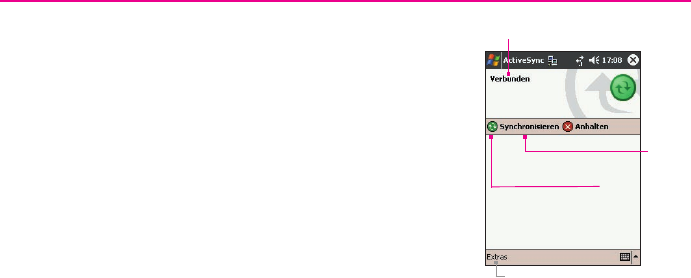
MDA III-Benutzerhandbuch
56
MDA III-Benutzerhandbuch 57
Synchronisieren über IR oder
ändern der Einstellung für die
Synchronisation
Anzeige des Verbindungsstatus
Verbinden und
synchronisieren
Die Sync-
hronisation
anhalten
Mit einem PC über Infrarot verbinden
Sie können eine Infrarotverbindung benutzen, um eine
direkte Verbindung schnell zwischen Ihrem MDA III
und einem anderen Infrarot nutzenden Gerät oder PC
herzustellen. Diese Methode ist ideal für ein schnelles
Umschalten zwischen mehreren Geräten, da dabei für das
Wechseln keine Kabel oder Adapter notwendig sind. Wenn
Sie eine Verbindung herstellen, müssen Sie dabei Infrarot,
ein Kabel oder eine Dockingstation verwenden.
1. Richten Sie eine Infrarotverbindung ein (Installieren
und kongurieren Sie gemäß den Anweisungen des
Herstellers einen Infrarot-Anschluss an Ihrem PC).
2. Schalten Sie auf den Infrarot-Anschluss an Ihrem PC
um. Im Datei-Menü von ActiveSync auf Ihrem PC
klicken Sie Verbindungseinstellungen. In der Liste
Erlauben Sie eine serielle Kabelverbindung oder
eine Infrarotverbindung zu diesem COM-Anschluss
wählen Sie Infrarot-Anschluss (IR).
3. Richten Sie die Infrarot-Anschlüsse an Ihrem PC und
Ihrem MDA III so aus, dass sich zwischen Ihnen nichts
oder sich nichts in geringer Reichweite bendet.
4. Berühren Sie auf Ihrem MDA III Start > ActiveSync >
Registerkarte Extras > Verbinden über IR
.
4.2 Daten Synchronisieren
In diesem Abschnitt erhalten Sie einen Überblick darüber,
welche Outlook-Daten synchronisiert werden können.
Standardmäßig synchronisiert ActivSync nicht alle Typen
von Outlook-Daten. Verwenden Sie die ActiveSync-
Optionen auf Ihrem PC, um bestimmte Daten-Typen zu
aktivieren bzw. zu deaktivieren.
Die E-Mails von Outlook synchronisieren
Wenn Sie unter ActiveSync Posteingang für die
Synchronisierung auswählen, werden auch E-Mail-
Nachrichten von Outlook als Teil des allgemeinen
Synchronisationsvorgangs synchronisiert. Während der
Synchronisierung geschieht folgendes:
nNachrichten werden vom Ordner Posteingang Ihres
PC, oder von einem Exchange Server aus, zum
Posteingangsordner des Outlook E-Mail-Kontos
Ihres MDA III kopiert. Sie können Daten direkt mit
einem Exchange Server synchronisieren, wenn Ihr
Unternehmen Mobile Information Server 2002 oder
eine neuere Version benutzt. Standardmäßig erhalten
Sie nur die Nachrichten der letzten drei Tage und die
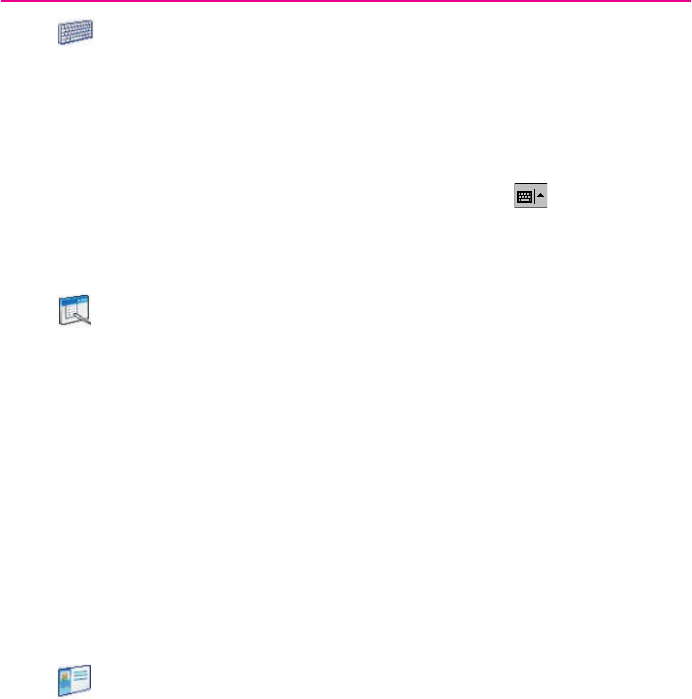
MDA III-Benutzerhandbuch
64
MDA III-Benutzerhandbuch 65
Eingabe:
1. Berühren Sie Start > Einstellungen > Registerkarte Privat > Eingabe.
2. Wählen Sie im Auswahlmenü Eingabemethode eine Eingabemethode und ändern Sie die
gewünschten Optionen. Wählen Sie die gewünschten Optionen für Wortvervollständigung
auf der Registerkarte Wortvervollständigung. Wählen Sie auf der Registerkarte Optionen
die gewünschten Optionen für Schreiben und Aufnahme. Diese Optionen gelten für alle
Programme des Gerätes, in denen Sie schreiben oder aufnehmen können. Diese Optionen
gelten nicht für Text, den Sie mit Hilfe des Eingabefelds gemacht haben.
Sie können die Eingabeoptionen auch ändern, indem Sie den -Pfeil und Optionen
berühren.
Menüs
Nur sieben Programme sind im Startmenü erlaubt. Um Programm dem Startmenü hinzu-
zufügen, die Sie am meisten verwenden, gehen Sie wie folgt vor:
1. Berühren Sie Start > Einstellungen > Registerkarte Privat > Menüs.
2. Wählen Sie die gewünschten Programme und berühren dann OK.
3. Auf der Registerkarte Menü Neu können Sie Neues Tastenmenü aktivieren wählen und
dann die Einträge, die Sie in das Menü aufnehmen möchten. Wenn Sie dies tun, erscheint
in bestimmten Programmen neben Neu in der Befehlsleiste ein Pfeil. Dies ist z.B. bei den
Programmen Pocket Word, Pocket Excel, Kontakte, Kalender und Aufgaben der Fall.
Sie können diesen Pfeil berühren und dann einen neuen Eintrag, um diesen zu erstellen.
Sie können Unterordner und Verknüpfungen erstellen, die dann im Startmenü erscheinen.
Klicken Sie in ActiveSync auf Ihrem PC auf Suchen > Mein Pocket PC > Windows >
Startmenü.
Besitzerformationen:
1. Berühren Sie Start > Einstellungen > Registerkarte Privat > Besitzerformationen.
2. Geben Sie auf der Registerkarte Identizierung Ihre Benutzerdaten ein.
Geben Sie auf der Registerkarte Notizen nach Belieben weitere Angaben an, wie z.B.: „Bei
Rückgabe Finderlohn.“
Wählen Sie auf der Registerkarte Optionen Identizierungsinformationen, so dass Ihnen
das Gerät wieder zurückgegeben werden kann, falls Sie es einmal verlieren sollten.
Produktspezifikationen
| Marke: | T-Mobile |
| Kategorie: | Mobile |
| Modell: | MDA III |
Brauchst du Hilfe?
Wenn Sie Hilfe mit T-Mobile MDA III benötigen, stellen Sie unten eine Frage und andere Benutzer werden Ihnen antworten
Bedienungsanleitung Mobile T-Mobile

26 August 2024

26 August 2024

25 August 2024

25 August 2024

25 August 2024

25 August 2024

25 August 2024

25 August 2024

25 August 2024

25 August 2024
Bedienungsanleitung Mobile
- Mobile Samsung
- Mobile Acer
- Mobile HP
- Mobile Medion
- Mobile Philips
- Mobile Panasonic
- Mobile LG
- Mobile Bosch
- Mobile AEG
- Mobile Siemens
- Mobile TechniSat
- Mobile Telefunken
- Mobile Sharp
- Mobile Festool
- Mobile Hisense
- Mobile Geemarc
- Mobile Motorola
- Mobile Nokia
- Mobile PEAQ
- Mobile Olympia
- Mobile Hyundai
- Mobile Gigaset
- Mobile Toshiba
- Mobile Allview
- Mobile Garmin
- Mobile Kruidvat
- Mobile Casio
- Mobile Fysic
- Mobile Sencor
- Mobile BenQ-Siemens
- Mobile Sony Ericsson
- Mobile Lenovo
- Mobile Lava
- Mobile Sagem
- Mobile TELME
- Mobile Alcatel
- Mobile Amplicomms
- Mobile Brondi
- Mobile Doro
- Mobile Emporia
- Mobile Hagenuk
- Mobile Profoon
- Mobile Swissvoice
- Mobile IGet
- Mobile NEC
- Mobile Huawei
- Mobile Ulefone
- Mobile NGM
- Mobile WayteQ
- Mobile Vodafone
- Mobile HTC
- Mobile Aligator
- Mobile Auro
- Mobile Avus
- Mobile Beafon
- Mobile Crosscall
- Mobile Ericsson
- Mobile Kazam
- Mobile Meizu
- Mobile Mobistel
- Mobile Phicomm
- Mobile Sonim
- Mobile Utano
- Mobile Swisstone
- Mobile RCA
- Mobile Pantech
- Mobile Google
- Mobile Ecom
- Mobile Elliptik 8
- Mobile Elson
- Mobile Energizer
- Mobile Eten
- Mobile Gionee
- Mobile GoldGMT
- Mobile Hi
- Mobile I-mate
- Mobile Itel
- Mobile Jablotron
- Mobile Kdi
- Mobile KhoCell
- Mobile Matsunichi
- Mobile Maxcom
- Mobile Multi Care Systems
- Mobile Neonode
- Mobile O2
- Mobile Orange
- Mobile Qtek
- Mobile Raytac
- Mobile Real Phone
- Mobile Sendo
- Mobile Siswoo
- Mobile Sunstech
- Mobile Sydney
- Mobile Tecmobile
- Mobile Teleline
- Mobile Telstra
- Mobile AT-T
- Mobile Ubiquio
- Mobile Uniwa
- Mobile Benefon
- Mobile BLU
- Mobile Amplicom
- Mobile Airbus
- Mobile ACN
- Mobile AT Mobile
- Mobile Black-Berry
- Mobile Binom
Neueste Bedienungsanleitung für -Kategorien-

5 Oktober 2024

5 Oktober 2024

5 Oktober 2024

23 September 2024

17 September 2024

3 September 2024

27 August 2024

27 August 2024

27 August 2024

27 August 2024